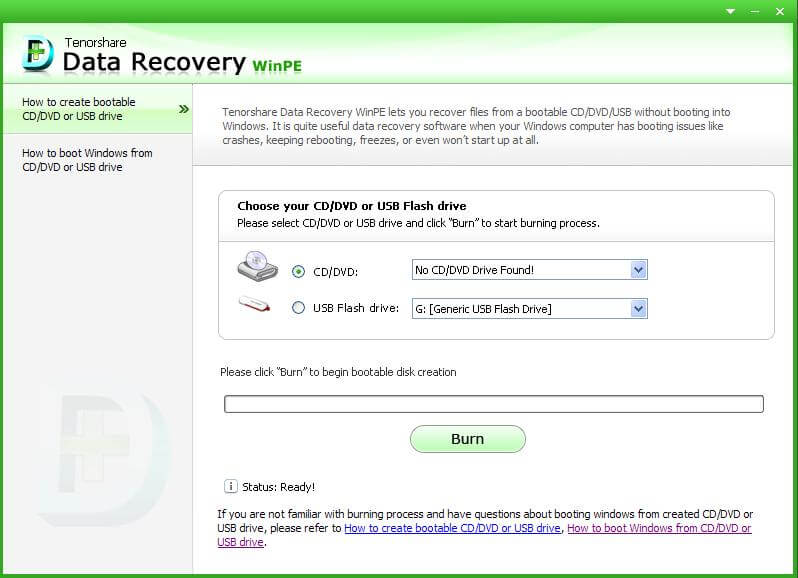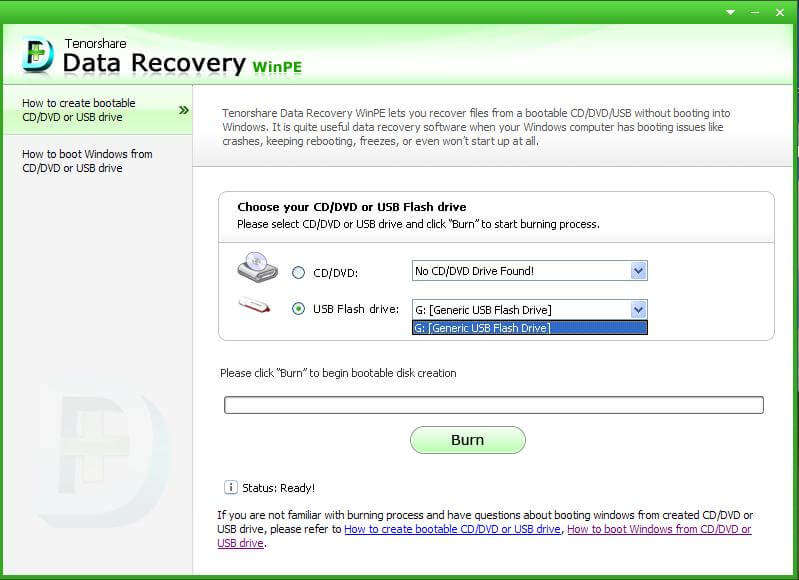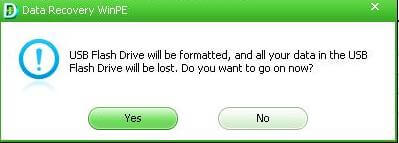Comment utiliser Tenorshare Data Recovery WinPE?
Lorsque votre système Windows a été gravement endommagé et ne peut pas démarrer, comment récupérer des données sur votre ordinateur? Récupération de données WinPE est ici pour le sauvetage. Il fonctionne comme un disque de démarrage et démarrez votre ordinateur et récupérer des fichiers perdus, supprimés ou formatés. L'ensemble du processus peut être divisé en trois étapes:
Create Boot Disk
Étape 1: Téléchargez
Téléchargez et installez Data Recovery WinPE dans autre ordinateur viable, au lieu de l'ordinateur qui ne démarre pas. Insérez un CD / DVD vierge, ou un flash au format clé USB à ce PC.
Étape 2: Graver LiveCD
Lancer ce logiciel et vous obtiendrez l'interface comme ci-dessous.
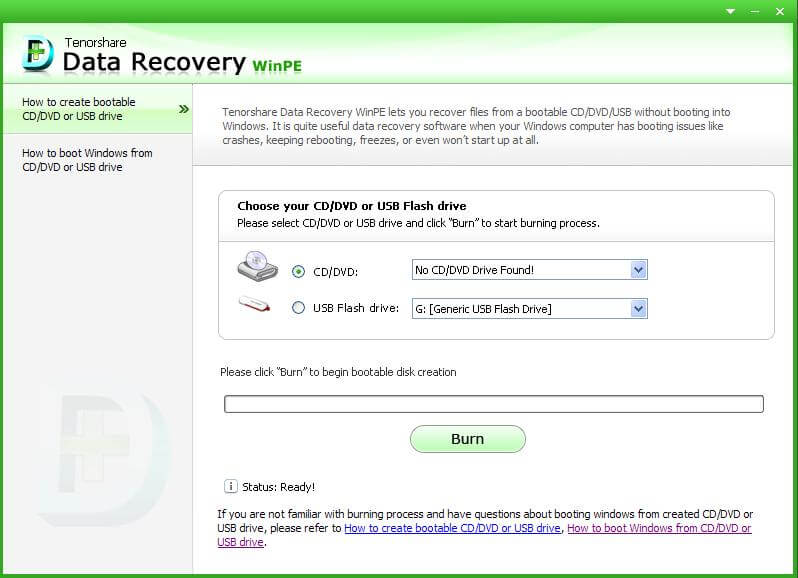
Choisissez votre disque de démarrage dans la liste déroulante. Nous utilisons ici Clé USB. Cliquez sur "Graver" pour lancer la gravure d'un disque de démarrage. Si votre lecteur flash USB ne ont pas reformaté, vous devez cliquer sur "Oui" pour procéder quand une fenêtre vous rappeler de le faire.
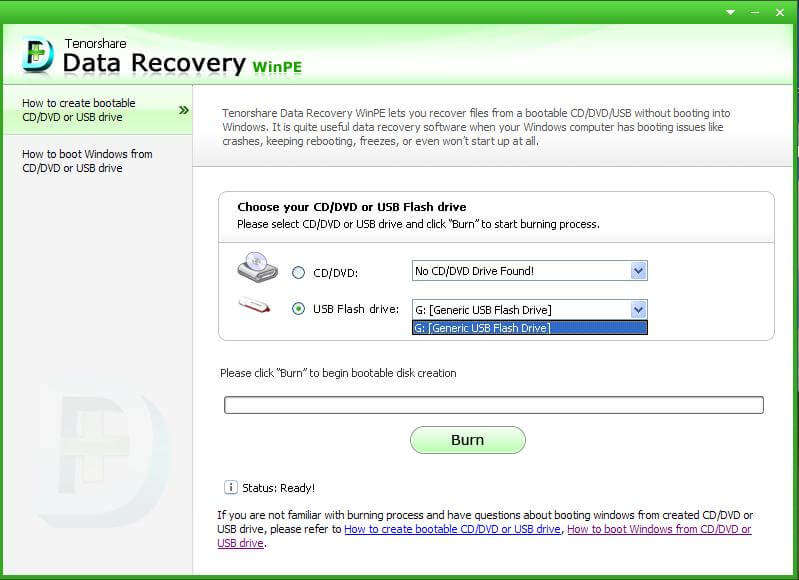
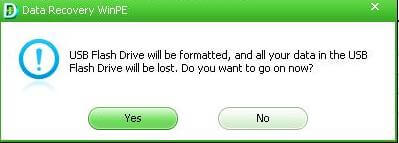
Appuyez sur "OK" lorsque la tâche de combustion est terminé. Maintenant, vous pouvez démarrer votre ordinateur avec un démarrage Clé USB.
Boot ordinateur à partir du CD / DVD / USB
Etape 1: entrez dans le BIOS
Insérez la clé brûlé lecteur de CD / DVD / USB pour le PC ne démarre plus. Lancez-le et appuyez sur "F2", "F10" ou "Supprimer" pour entrer dans le BIOS.

Remarque: la touche utilisée pour entrer dans le BIOS est différent basé sur les fabricants, et "F2", "F10" ou "Supprimer" sont des touches les plus courantes.
Etape 2: Changer de CD / DVD / USB comme 1er périphérique de démarrage
Utilisez les touches fléchées pour sélectionner l'onglet "Boot", puis sélectionnez "Device Priority Boot" et appuyez sur "Entrée".
Dans Boot Device Priority, se il vous plaît choisir 1st Boot Device USB, puis appuyez sur "F10" pour enregistrer les paramètres. Maintenant, votre ordinateur va redémarrer automatiquement et tenter de vous identifier dans le système d'exploitation brûlé sur votre disque de démarrage.

Récupérer des données
Après il charge entièrement, vous verrez l'interface de ce logiciel sous WinPE la technologie. Les étapes suivantes sont les mêmes que les instructions sur la façon d'utiliser de récupération de données professionnel. Vous pouvez vous référer à la façon de récupérer les données du disque dur se est écrasé ici.
Les utilisateurs de Data Recovery WinPE
Dépasse 23,490 dans le monde.